如何重置 Windows 管理員密碼
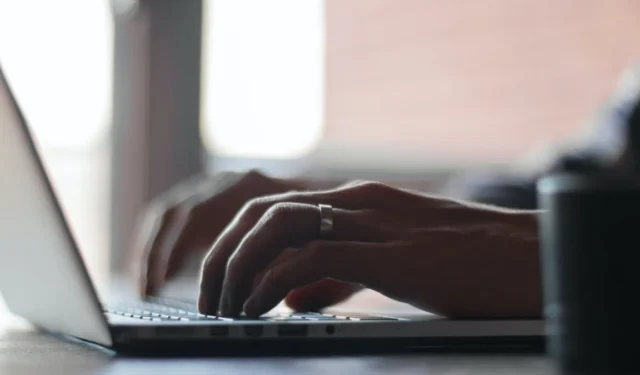
如果您忘記了 Windows 上的管理員密碼,則很容易失去對帳戶的訪問權限。Windows 有幾種方法可以重置密碼並重新獲得訪問權限,而不是驚慌失措。本教程向您展示如何重置它,無論您使用的是 Microsoft 帳戶還是本地帳戶的 Windows。
通過您的 Microsoft 帳戶重置
Microsoft 鼓勵您通過 Microsoft 帳戶使用 Windows 有一個很好的理由:即使您忘記了密碼,也可以輕鬆重置密碼,即使是管理員帳戶也是如此。請按照以下步驟重置您的密碼:
- 在登錄屏幕上,單擊“我忘記了密碼”。
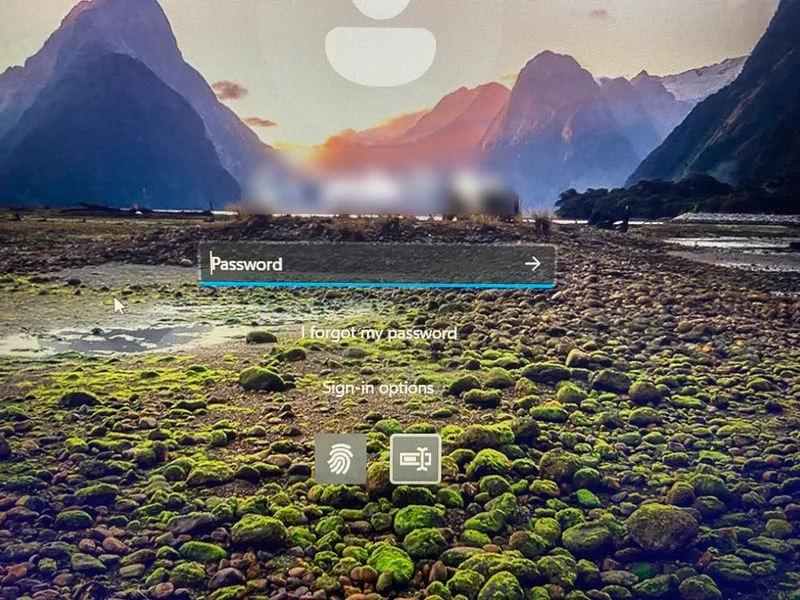
- 您需要通過您的電子郵件地址驗證您的身份。您會在電子郵件地址的一部分看到一些星號,要求您在文本框中輸入隱藏的部分,然後單擊“獲取代碼”。
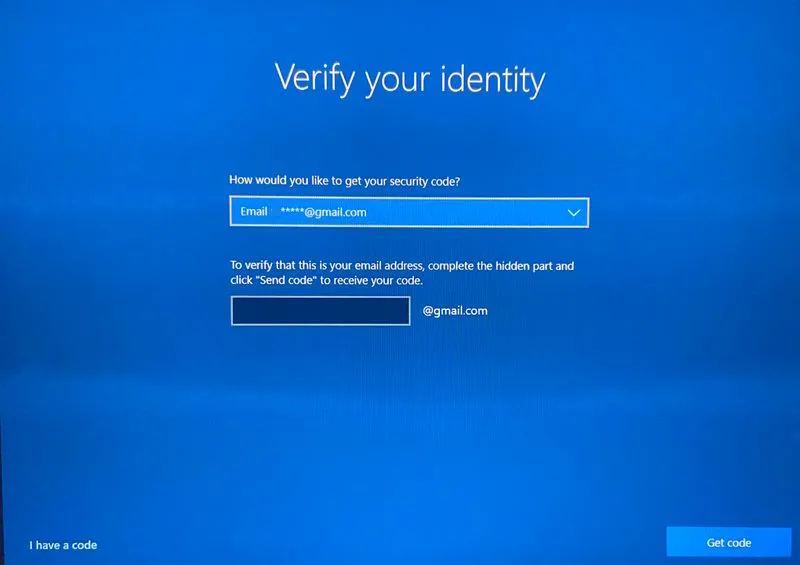
- 檢查您的電子郵件收件箱中的代碼。獲得後,將其輸入到文本框中,然後單擊“下一步”。
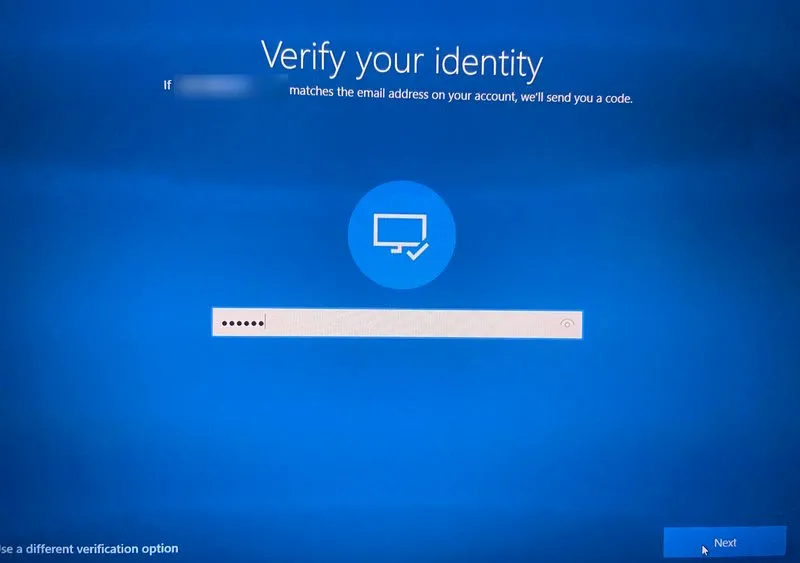
- 如果你在 Microsoft 帳戶上設置了雙因素身份驗證 (2FA),則必須再次驗證你的身份。這將要求您輸入用於 2FA 的電話號碼的最後四位數字,然後單擊“獲取代碼”。
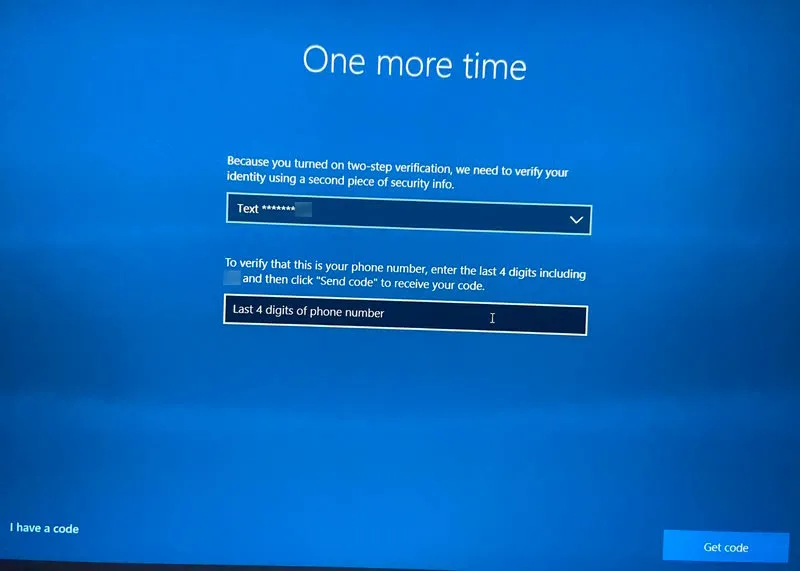
- 您將收到一條短信,其中包含該號碼的代碼。將其輸入到文本框中,然後單擊“下一步”。
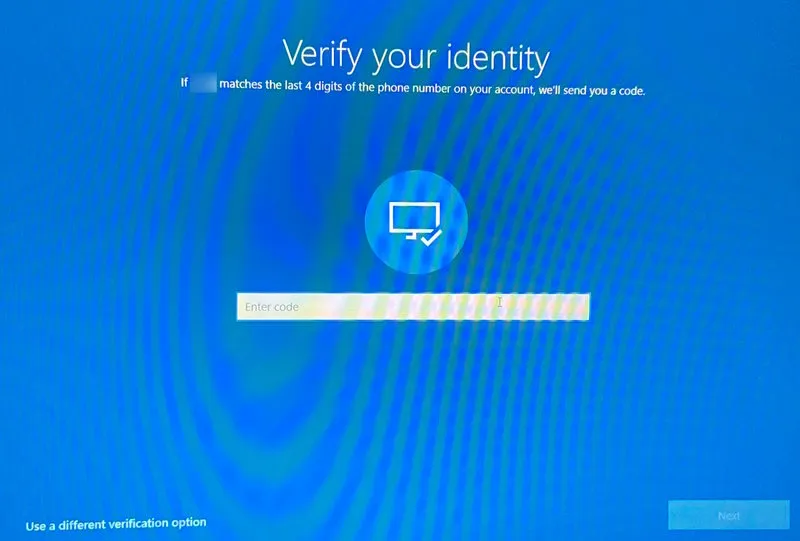
- 輸入新密碼,然後單擊“下一步”。
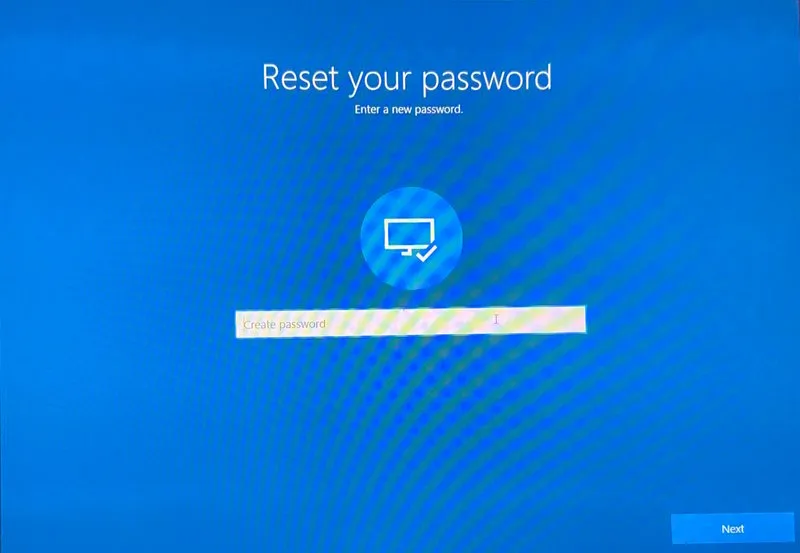
- 單擊“登錄”返回登錄屏幕。
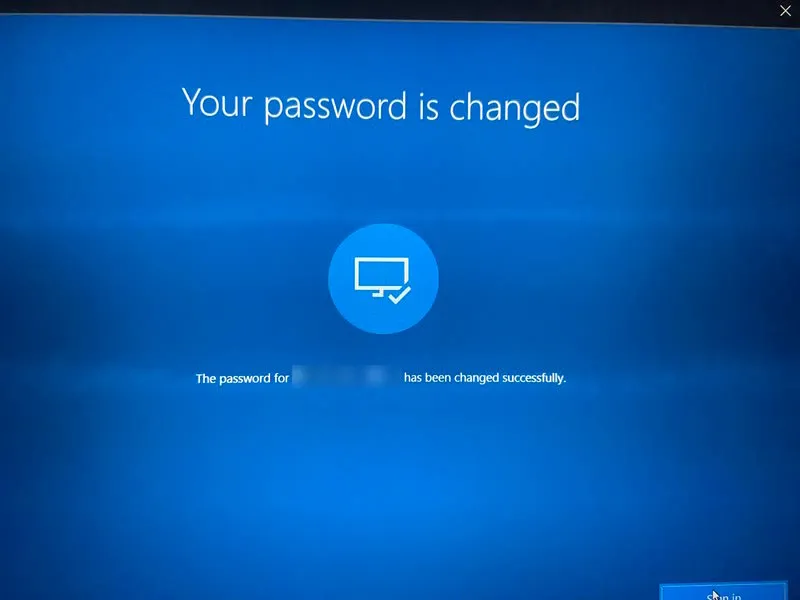
重置本地賬戶密碼
在 Windows 上重置本地帳戶密碼的快速方法是從登錄屏幕執行此操作。但是,您需要回答一些安全問題。
- 在登錄屏幕上故意輸入錯誤的密碼,當出現錯誤消息後返回屏幕時,單擊“重置密碼”。
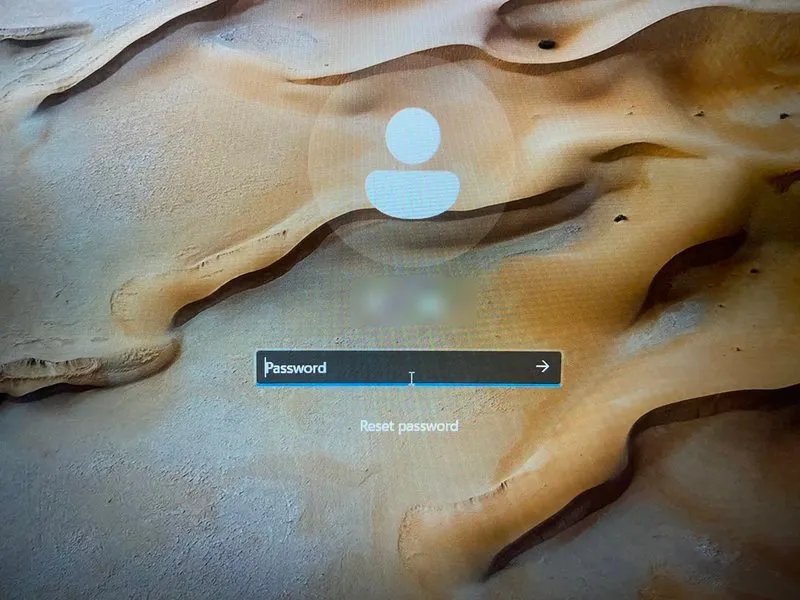
- 回答安全問題。
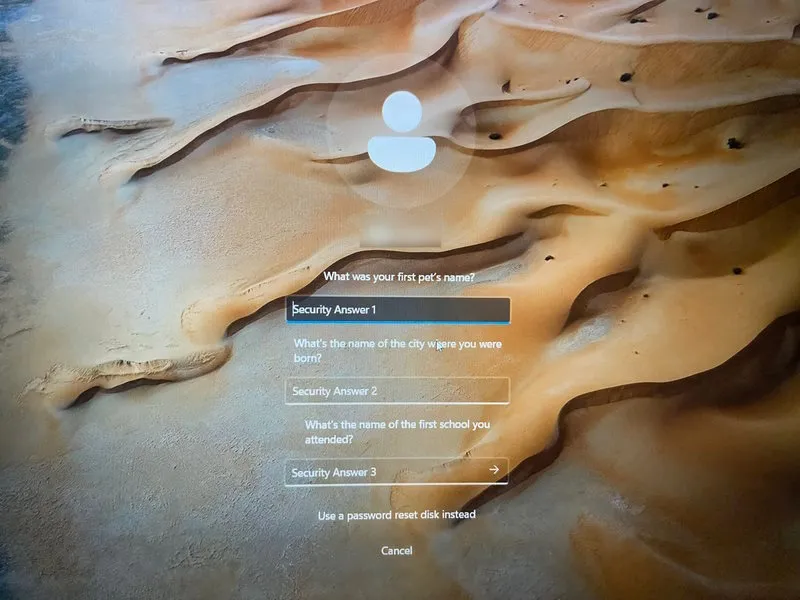
- 創建一個新的強密碼。
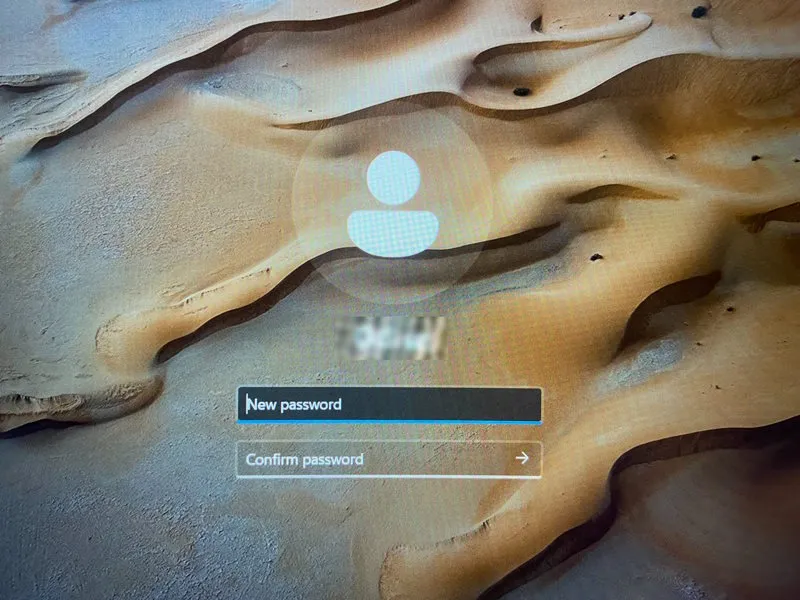
通過第二個管理員帳戶重置
如果管理員帳戶是本地帳戶,並且您的電腦上有其他管理員帳戶,則可以使用後者來重置前者的密碼。
登錄其他管理員帳戶後,請按照以下步驟重置密碼:
- 按Win+R打開Windows運行,
control panel在文本框中輸入,然後單擊“確定”。
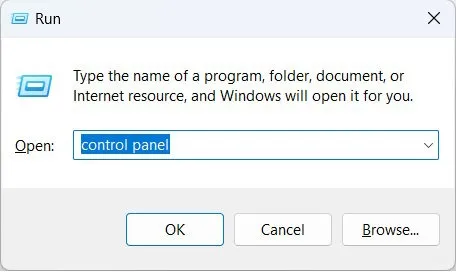
- 導航至“用戶帳戶 -> 用戶帳戶”,然後單擊“管理其他帳戶”。
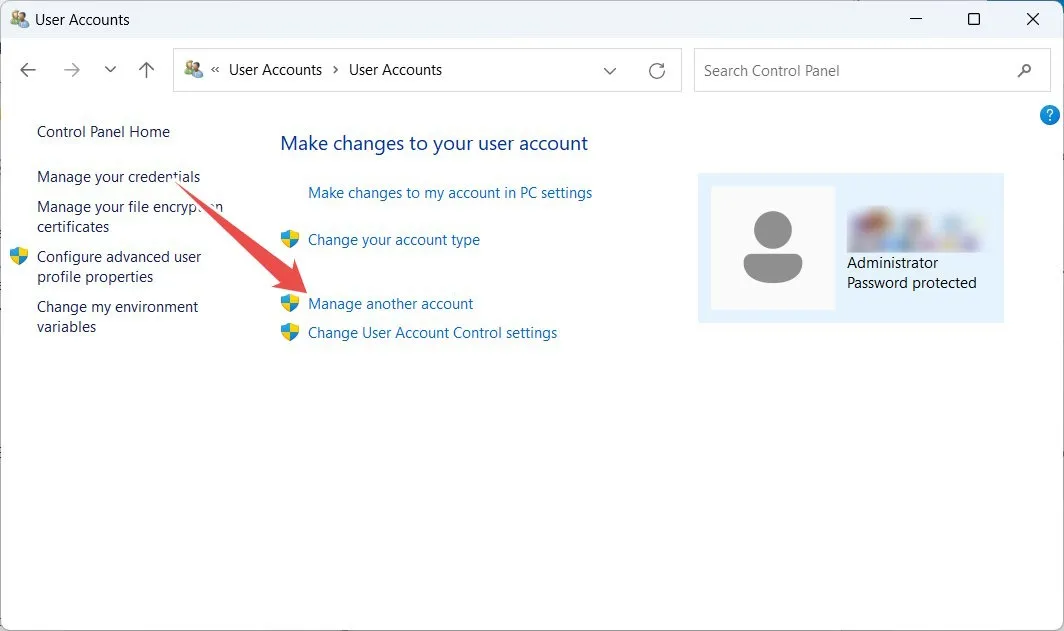
- 選擇您想要更改密碼的管理員帳戶。
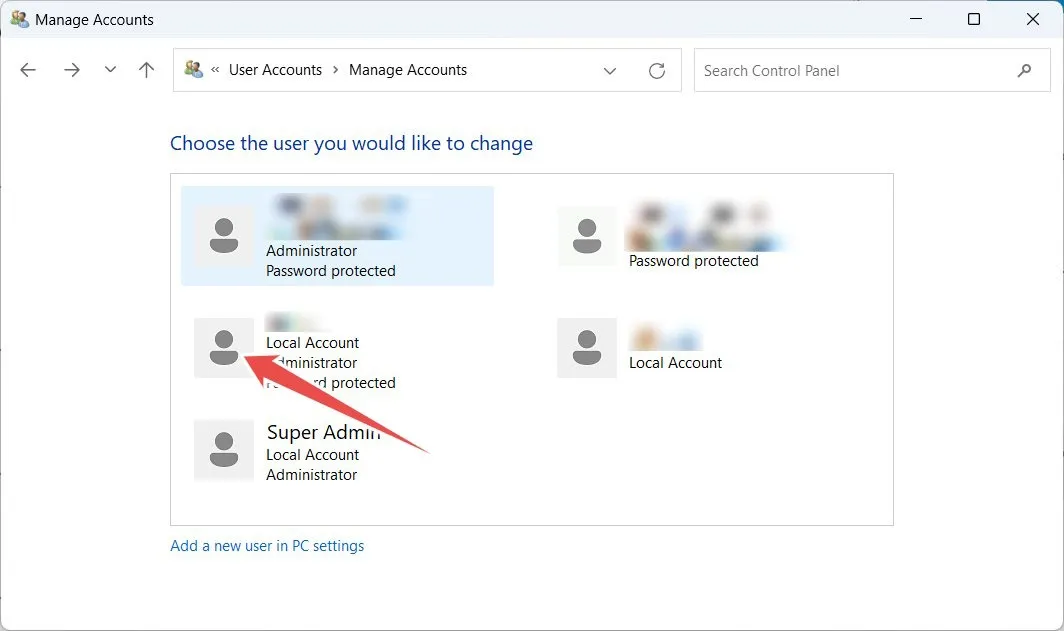
- 單擊“更改密碼”。
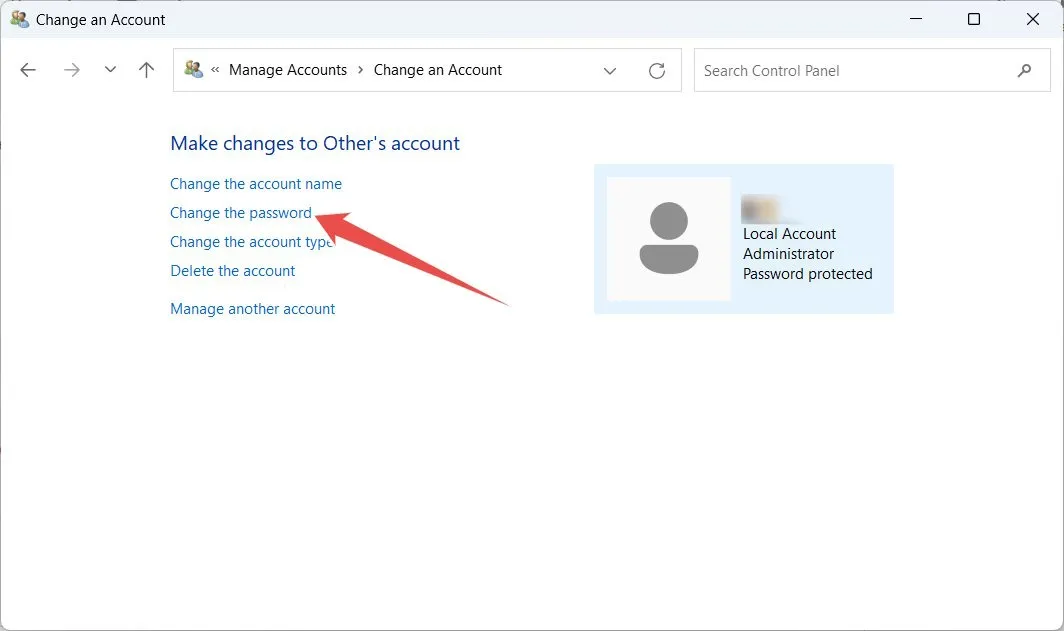
- 輸入新密碼並確認,然後單擊“更改密碼”。提示是可選的,但我們建議您輸入它,以防您忘記並需要提醒。
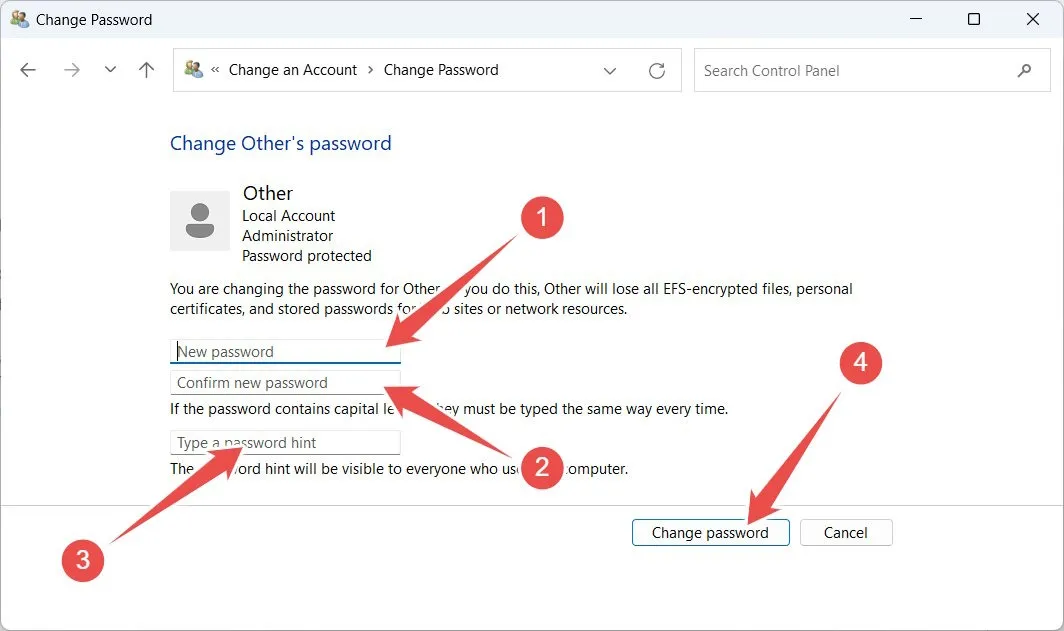
- 如果沒有可見的管理員帳戶,請嘗試啟用隱藏的超級管理員帳戶。
- 由於您需要命令提示符來激活它,並且無法訪問您的帳戶,因此您需要以恢復模式啟動計算機(按住 ,Shift右鍵單擊“電源”,然後選擇“重新啟動”),然後選擇“疑難解答” -> 高級選項 -> 命令提示符。”
通過命令提示符重置
如果您有權訪問輔助管理員帳戶,您還可以使用命令提示符重置本地帳戶的管理員密碼。
- 在Windows搜索框中輸入“cmd”,當搜索結果中顯示“命令提示符”時,單擊“以管理員身份運行”。
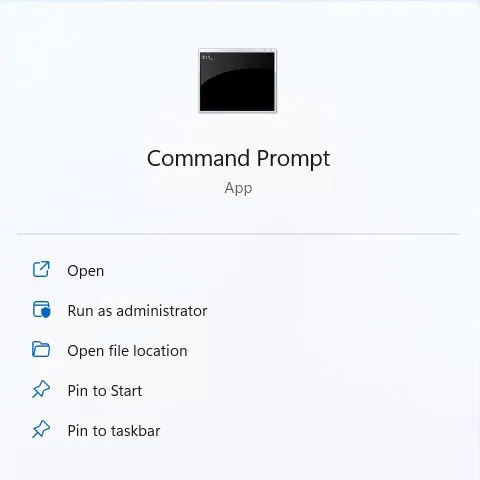
- 在 UAC 提示上單擊“是”。
- 在命令提示符中,輸入
net user [username] [new password],確保將 [用戶名] 替換為您要更改密碼的帳戶名稱,將 [新密碼] 替換為您要更改的密碼。(不要包含方括號。)在此示例中,我們將更改 Windows 上管理員帳戶的密碼,因此該命令將類似於net user Administrator 03LSo4#Q$QGc。
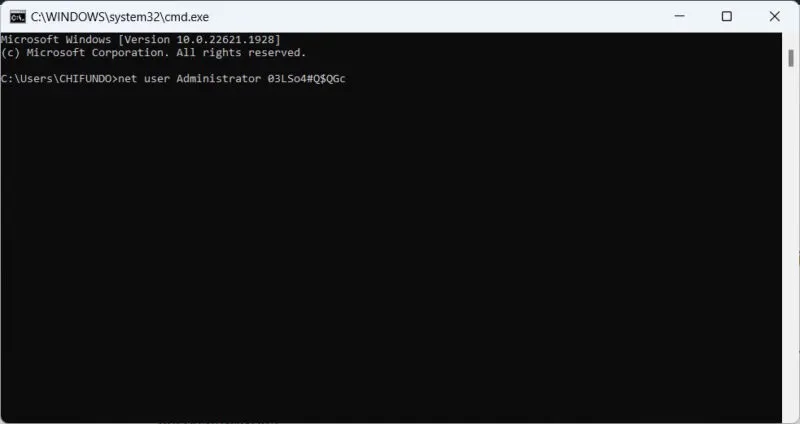
- 按Enter鍵運行命令。
經常問的問題
有沒有辦法在不登錄的情況下重置我的本地帳戶密碼?
一種方法是使用密碼重設盤。但是,此方法僅在您事先創建磁盤的情況下才有效。
如何為我的本地帳戶創建安全問題?
要在 Windows 上創建或更新安全問題,請先按Win+I打開 Windows 運行,ms-cxh://setsqsalocalonly在文本框中輸入內容,然後單擊“確定”。填寫安全問題,然後按“完成”。
圖片來源:Unsplash。所有屏幕截圖均由 Chifundo Kasiya 提供。



發佈留言